现在的三星笔记本基本上都是新型号的电脑,预装了win10系统。对于习惯了系统,想要重新安装系统的用户来说,是非常不方便的。重装三星笔记本系统的方法有很多种,最简单的一种就是使用U盘重装。那么就让小编为大家带来三星笔记本U盘重装系统的教程吧。
更换系统前的准备工作:
(1) 将U盘制作成安装主U盘启动盘。
(2)上网下载系统镜像包(iso格式),保存并存放在GHO文件夹中。
(3)将硬盘改为ahci,否则安装系统后会出现蓝屏。
具体安装步骤如下:
1、将USB启动盘插入电脑USB口,重新启动电脑,同时按启动快捷键进入U盘安装主菜单,选择【03】启动Win8PE安装维护版(新机),按回车键确认,如图:
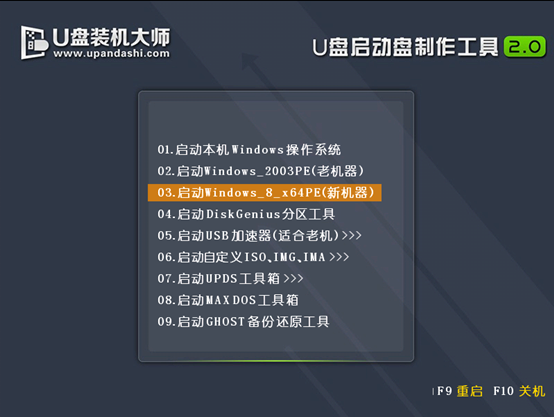
2、进入PE系统页面后,会自动弹出“Image Master PE安装工具”。点击“打开”选项,如图:
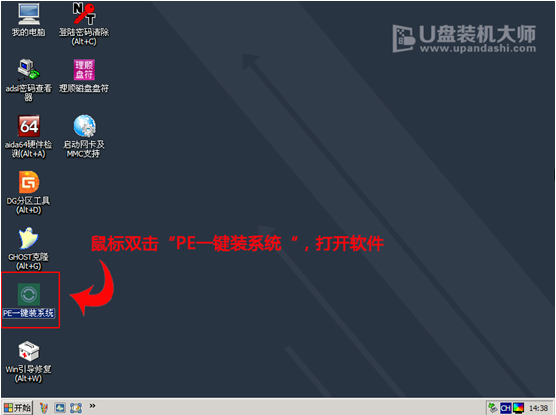
3、在安装主U盘启动盘中找到之前存在的系统镜像包,如图:
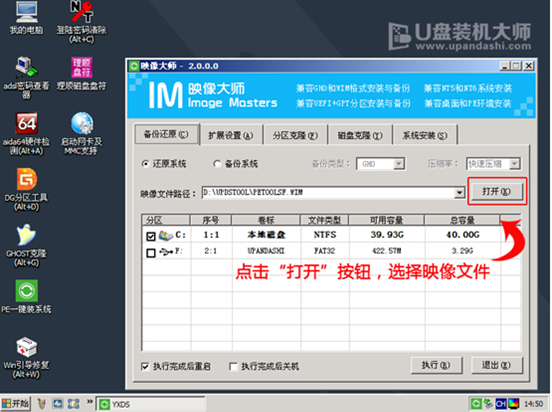
4. 选择要恢复的分区。一般情况下,默认是C:盘。只需点击“确定”即可,如图:
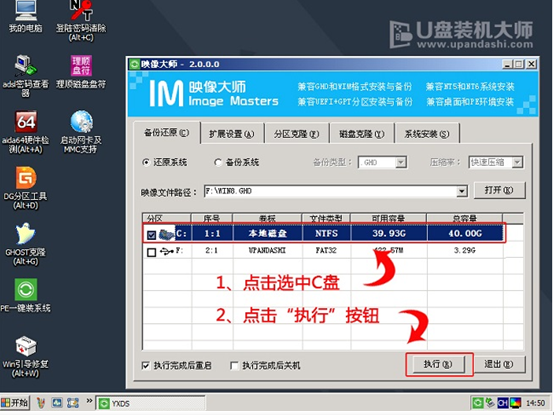
5、对于弹出的窗口,我们只需点击“确定”即可,如图:
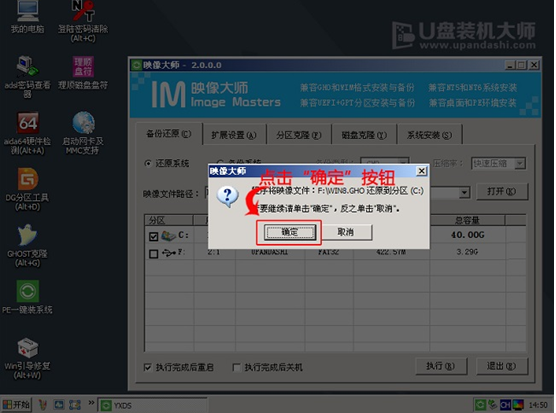
6、此时电脑会自动弹出Ghost系统还原界面。我们只需要等待Ghost恢复自动安装系统即可,如图:
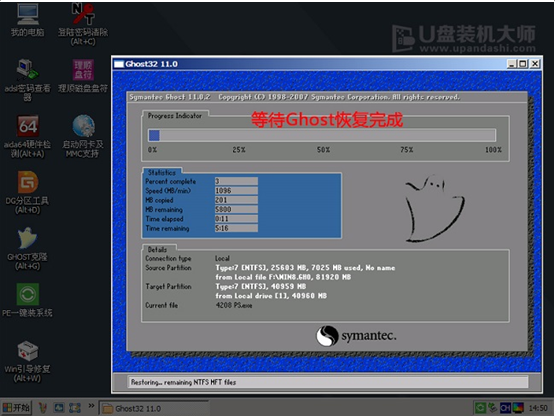
以上就是小编为大家带来的三星笔记本U盘重装系统教程。通过USB启动盘,我们可以轻松地重装三星笔记本的系统。同时,您还可以使用安装大师一键在线安装系统。
分享到: